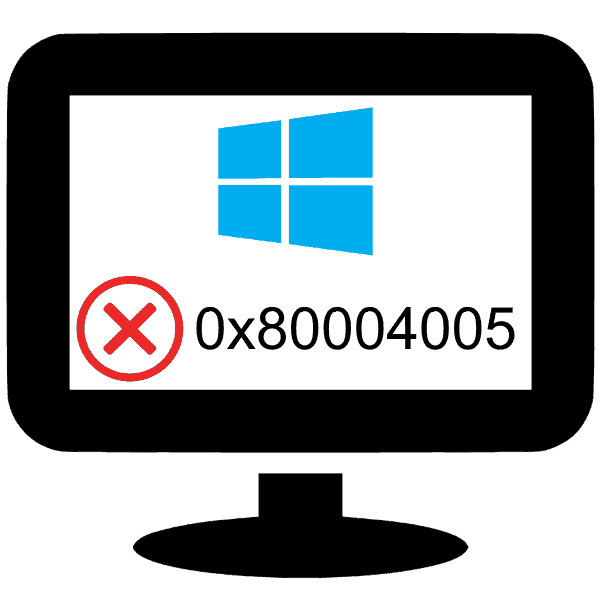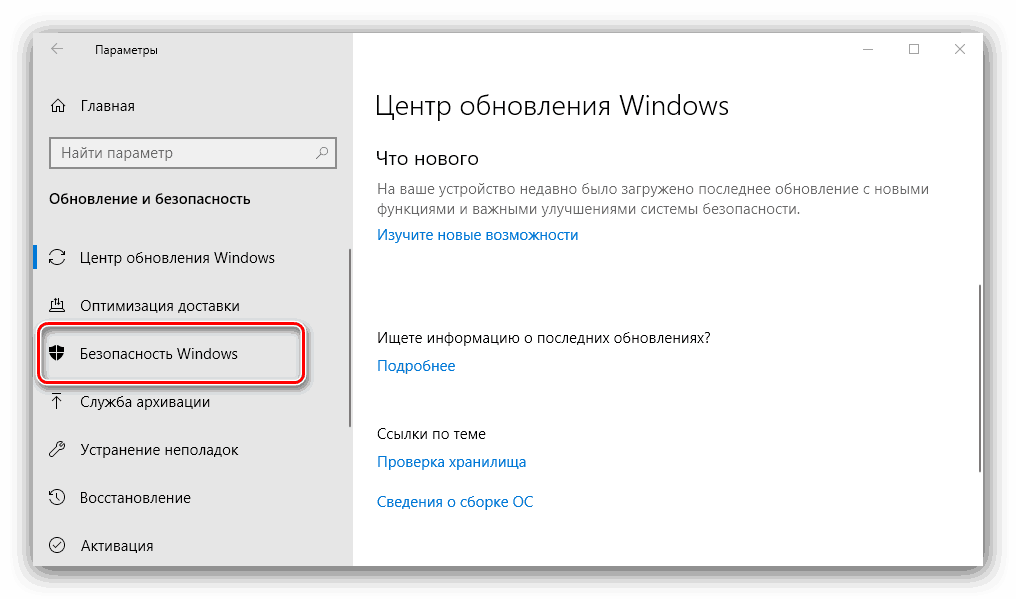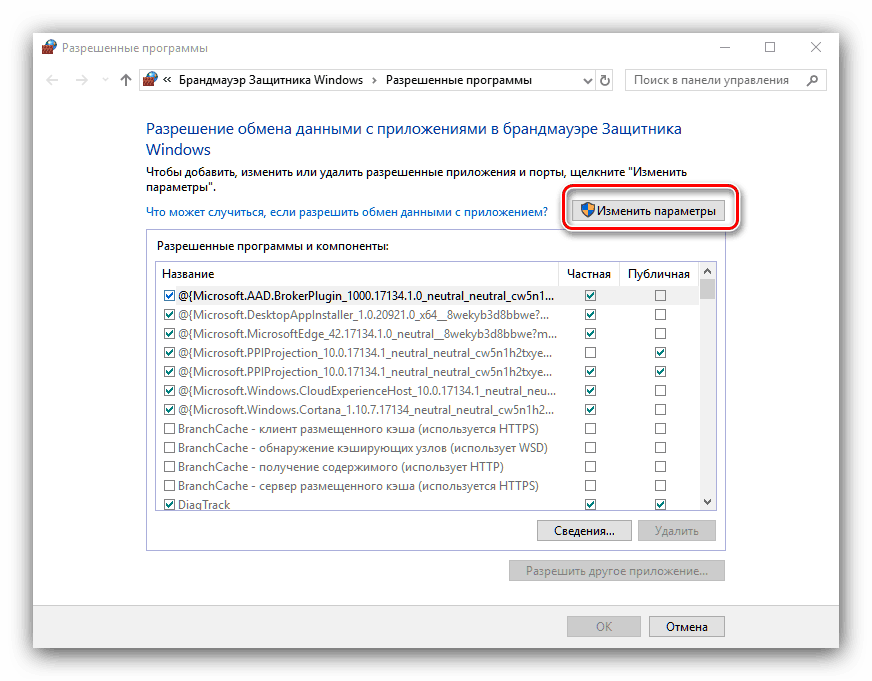Усунення помилки з кодом 0x80004005 в Windows 10
У деяких випадках оновлення Windows 10 може не встановлюватися, видаючи помилку з кодом 0x80004005. Ця ж помилка може виникати і з інших причин, не пов'язаних з апдейтами. Стаття нижче присвячена рішенням даної проблеми.
зміст
Виправляємо помилку з кодом 0x80004005
Причина прояву цього збою тривіальна - «Центр оновлень» не зміг або завантажити, або встановити ту чи іншу оновлення. А ось джерело самої проблеми може бути різним: неполадки з системними файлами або ж проблеми з самим інсталятором оновлень. Усунути помилку можна трьома різними методами, почнемо з самого ефективного.
Якщо ж у вас виникла помилка 0x80004005, але вона не стосується оновлень, зверніться до розділу «Інші помилки з даним кодом і їх усунення».
Спосіб 1: Очищення вмісту каталогу з оновленнями
Всі системні апдейти встановлюються на комп'ютер тільки після повного завантаження. Файли оновлень завантажуються в спеціальну тимчасову папку і видаляються звідти після інсталяції. У разі проблемного пакета він намагається встановитися, але процес завершується з помилкою, і так до нескінченності. Отже, очищення вмісту тимчасового каталогу допоможе у вирішенні проблеми.
- Натисніть сполучення клавіш Win + R для виклику оснастки «Виконати». Пропишіть в поле введення наступну адресу і натисніть "ОК".
%systemroot%SoftwareDistributionDownload - Відкриється «Провідник» з каталогом всіх локально завантажених оновлень. Виділіть всі наявні файли (за допомогою миші або клавіш Ctrl + A) і видаліть їх будь-яким підходящим способом - наприклад, через контекстне меню папки.
- Закрийте «Провідник» і перезавантажити.

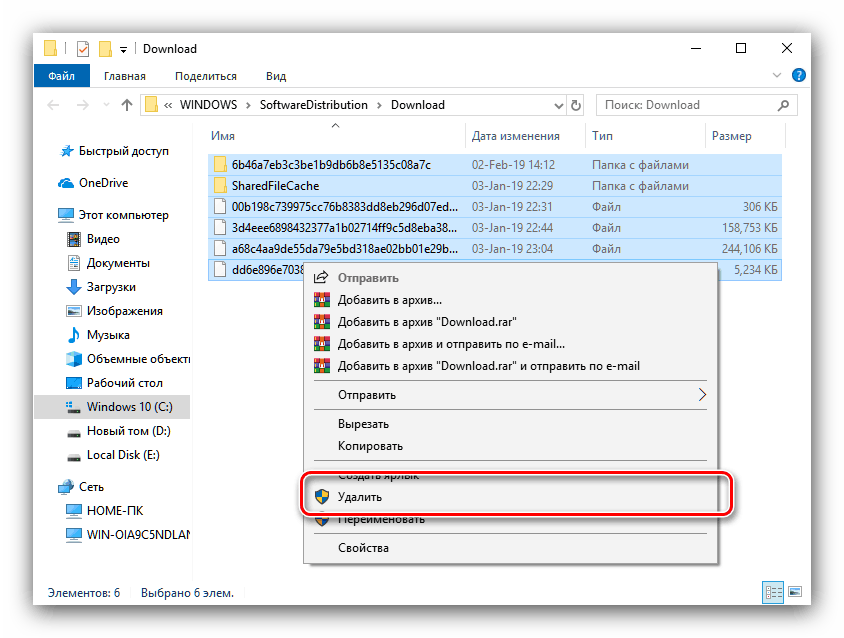
Після завантаження комп'ютера перевірте наявність помилки - швидше за все, вона зникне, оскільки «Центр оновлень» завантажить на цей раз коректну версію апдейта.
Спосіб 2: Ручне завантаження оновлень
Трохи менш ефективний варіант усунення даного збою полягає в ручному завантаженні оновлення та його установці на комп'ютер. Подробиці процедури висвітлені в окремому керівництві, посилання на яке знаходиться нижче. 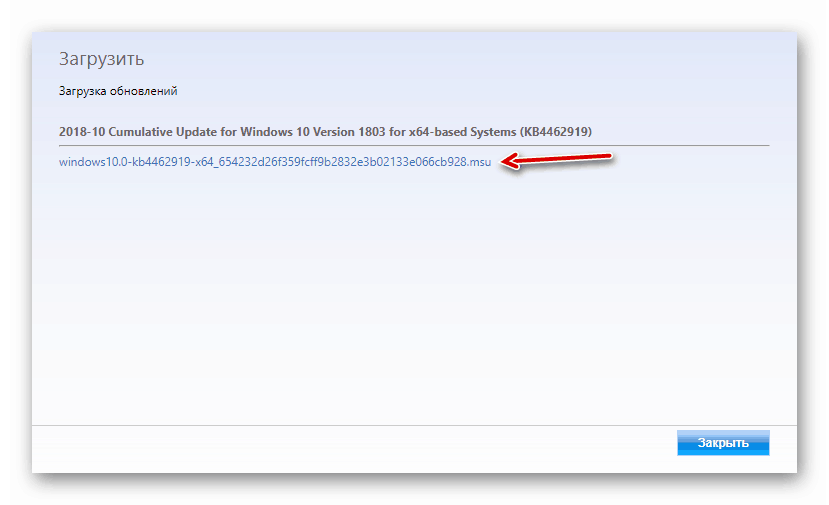
Детальніше: Встановлюємо оновлення для Windows 10 вручну
Спосіб 3: Перевірка цілісності системних файлів
У деяких випадках проблеми з оновленнями викликані пошкодженням того чи іншого системного компонента. Рішення полягає в перевірці цілісності системних файлів і їх відновлення, якщо таке буде потрібно. 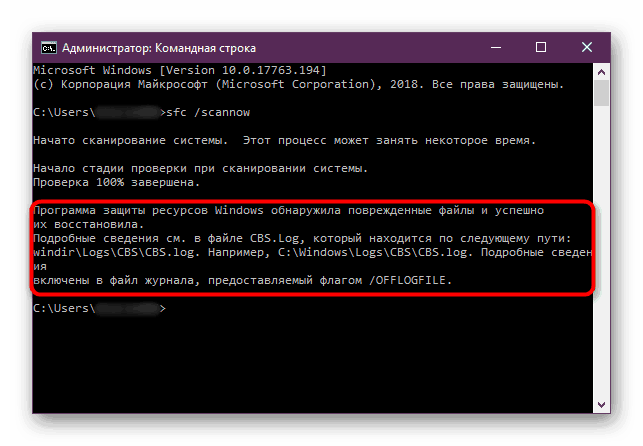
урок: Перевірка цілісності системних файлів в Windows 10
Інші помилки з даним кодом і їх усунення
Помилка з кодом 0x80004005 виникає також з інших причин. Розглянемо найчастіші з них, а також методи усунення.
Помилка 0x80004005 при спробі доступу до мережевої папці
Ця помилка виникає внаслідок особливостей роботи новітніх версій «десятки»: з міркувань безпеки за замовчуванням відключені кілька застарілих протоколів з'єднання, а також деякі компоненти, які відповідають за мережеві можливості. Рішенням проблеми в цьому випадку буде правильна настройка мережевого доступу і протоколу SMB.
Детальніше:
Рішення проблем з доступом до мережевих папок в Windows 10
Налаштування протоколу SMB
Помилка 0x80004005 при спробі доступу до Microsoft Store
Досить рідкісний збій, причина якого полягає в помилках взаємодії брандмауера Windows 10 і магазину додатків . Усунути цю несправність досить просто:
- Викличте «Параметри» - найлегше це зробити з допомогою поєднання клавіш Win + I. Знайдіть пункт «Оновлення та безпека» і клацніть по ньому.
- Скористайтеся меню, в якому натисніть на позиції «Безпека Windows».
![Відкрити Безопасностт Віндовс для усунення помилки 0x80004005]()
Далі виберіть «Брандмауер і захист мережі». - Прокрутіть сторінку трохи вниз і скористайтеся посиланням «Дозволити роботу з додатком через брандмауер».
- Відкриється список програм і компонентів, які так чи інакше задіють системний фаєрвол. Для внесення змін до цього списку скористайтеся кнопкою «Змінити параметри». Зверніть увагу, що для цього потрібно обліковий запис з правами адміністратора.
![Зміна параметрів доступу брандмауеера для усунення помилки 0x80004005]()
- Знайдіть пункт «Microsoft Store» і зніміть галочки з усіх опцій. Після цього натисніть «ОК» і закривайте оснащення.


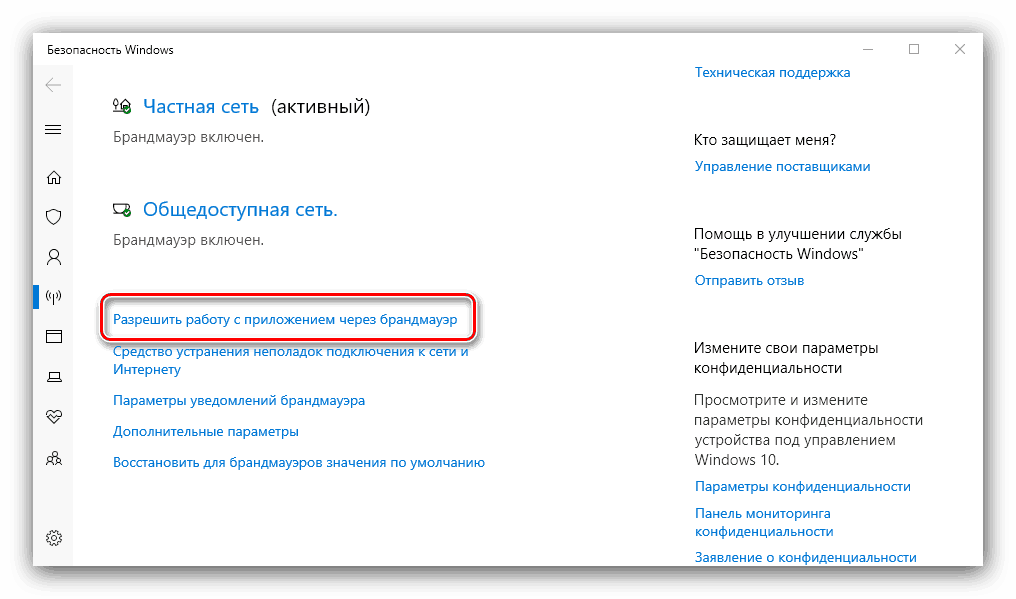
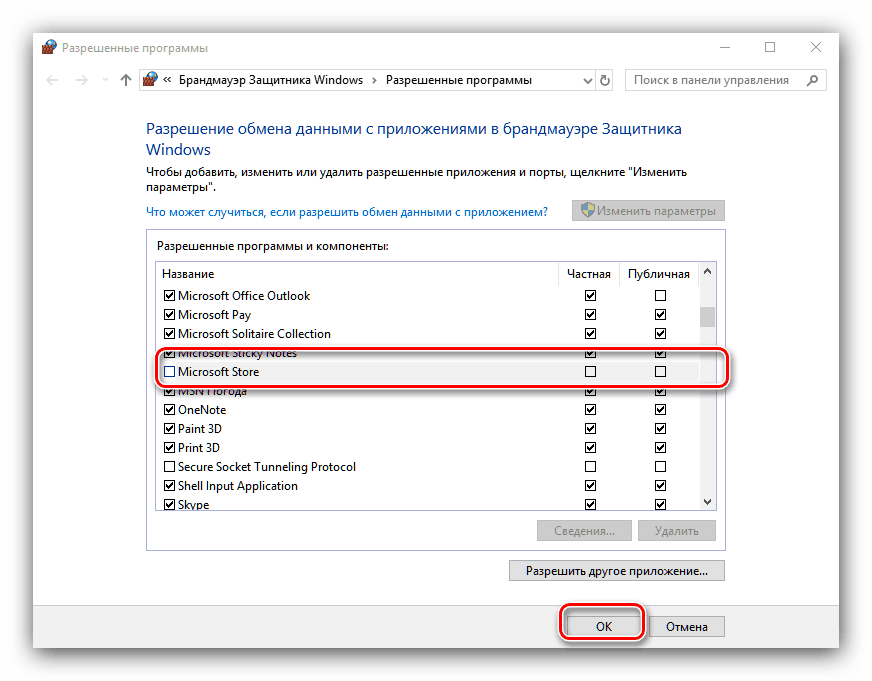
Завантажити з нього машину і спробуйте зайти в «Магазин» - проблема повинна бути вирішена.
висновок
Ми переконалися, що помилка з кодом 0x80004005 найбільш характерна для некоректного оновлення Windows, проте може виникати і з інших причин. Також ми познайомилися з методами усунення цієї несправності.